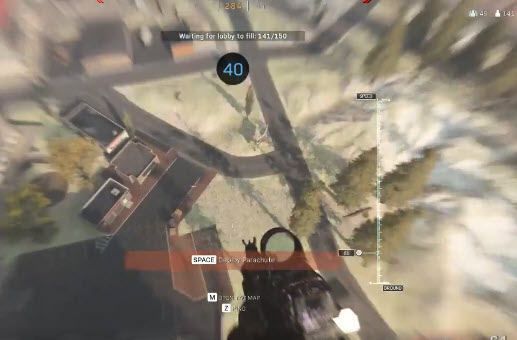
Nếu bạn muốn giải quyết tình trạng chập chờn trong Warzone, bạn đã đến đúng nơi. Bài đăng này đã tập hợp tất cả các bản sửa lỗi đang hoạt động cho bạn.
Trước khi thử bất kỳ bản sửa lỗi phức tạp nào, bạn có thể muốn đưa ra Alt + Tab một sự cố gắng. Phím tắt đơn giản này đã giúp một số người chơi khắc phục sự cố nhấp nháy.
Làm sao : Nhấn Alt + Tab và đợi màn hình tải các cửa sổ. Sau đó quay trở lại trò chơi.
Nếu nó không hoạt động, hãy thử các bản sửa lỗi bên dưới. Bạn không cần phải thử tất cả; chỉ cần làm việc theo cách của bạn trong danh sách cho đến khi bạn tìm thấy cái phù hợp với mình.
Hãy thử các bản sửa lỗi này
- Khắc phục 1: Cập nhật trình điều khiển của bạn
- Khắc phục 2: Thay đổi hình dạng bản đồ nhỏ
- Khắc phục 3: Cài đặt lại bộ tạo bóng và xóa bộ nhớ cache
- Khắc phục 4: Thay đổi cài đặt NVIDIA
- Cách khắc phục 5: Cài đặt trình điều khiển cũ
Khắc phục 1: Cập nhật trình điều khiển của bạn
Đảm bảo rằng tất cả các trình điều khiển của bạn đều được cập nhật. Bạn có thể nghĩ rằng bạn đã cập nhật trình điều khiển đồ họa của mình, nhưng điều đó là chưa đủ. Nhiều trình điều khiển được sử dụng khi chơi game và hầu hết chúng sẽ không được cập nhật thường xuyên với Windows Update của bạn. Trình điều khiển lỗi thời hoặc bị hỏng có thể là thủ phạm gây ra các sự cố treo, lag hoặc chập chờn.
Bạn có thể cập nhật từng trình điều khiển một thông qua trang web chính thức của nhà sản xuất theo cách thủ công hoặc cập nhật tất cả các trình điều khiển bằng cách Lái xe dễ dàng với 2 lần nhấp chuột.
Lái xe dễ dàng sẽ tự động nhận ra hệ thống của bạn và tìm trình điều khiển chính xác cho nó. Bạn không cần biết chính xác hệ thống máy tính của mình đang chạy, bạn không cần phải mạo hiểm tải xuống và cài đặt sai trình điều khiển cũng như không cần lo lắng về việc mắc lỗi khi cài đặt.
- Chạy Driver Easy và nhấp vào Quét ngay cái nút. Driver Easy sau đó sẽ quét máy tính của bạn và phát hiện bất kỳ trình điều khiển nào có vấn đề.

- Nhấn vào Cập nhật bên cạnh trình điều khiển để tự động tải xuống phiên bản chính xác của trình điều khiển đó, sau đó bạn có thể cài đặt thủ công (bạn có thể thực hiện việc này với phiên bản MIỄN PHÍ).
Hoặc bấm vào Cập nhật tất cả để tự động tải xuống và cài đặt phiên bản chính xác của tất cả trình điều khiển bị thiếu hoặc lỗi thời trên hệ thống của bạn. (Điều này yêu cầu Phiên bản chuyên nghiệp đi kèm với hỗ trợ đầy đủ và đảm bảo hoàn tiền trong 30 ngày. Bạn sẽ được nhắc nâng cấp khi nhấp vào Cập nhật tất cả.)
 Phiên bản Pro của Driver Easy đi kèm với hỗ trợ kỹ thuật đầy đủ.
Phiên bản Pro của Driver Easy đi kèm với hỗ trợ kỹ thuật đầy đủ. - Nhấp chuột Tùy chọn ở cuối màn hình của bạn.
- Đi đến chung chuyển hướng.
- Cuộn xuống DA . Thay đổi hình dạng bản đồ thu nhỏ thành Quảng trường .

- Quay lại trò chơi và kiểm tra.
- Nhấp chuột Tùy chọn ở cuối màn hình của bạn.
- bên trong Đồ họa tab, cuộn xuống và nhấp vào Khởi động lại cài đặt Shader .

- Nhấp chuột KHỞI ĐỘNG LẠI .

- Sau khi quá trình kết thúc, hãy khởi động lại trò chơi để kiểm tra. Nếu nó vẫn nhấp nháy, hãy chuyển sang bước tiếp theo.
- Đóng tất cả các chương trình Blizzard của bạn hoàn toàn.
- nhấn Ctrl + Shift + Esc cùng nhau để mở Quản lý công việc .
- Nhấn vào Quy trình chuyển hướng. Chọn Battle.net và nhấp vào Kết thúc nhiệm vụ .

- nhấn Phím Windows + R để mở hộp Run.
- Loại %dữ liệu chương trình% và hãy nhấn đi vào .

- Xóa Blizzard Entertainment thư mục hoàn toàn.
- Khởi động lại Battle.net và khởi chạy lại trò chơi.
- Nhấp chuột phải vào màn hình Windows và chọn Bảng điều khiển NVIDIA trên menu bật lên.
- Nhấp chuột Quản lý cài đặt 3D trong bảng điều khiển bên trái.
- Tìm thấy Chế độ khử răng cưa trên bảng điều khiển bên phải, thay đổi cài đặt thành Tắt .
- Nhấp vào Điều chỉnh cài đặt màu màn hình trên bảng điều khiển bên trái. Đảm bảo rằng tất cả các cài đặt được đặt thành mặc định.
- Khởi động lại PC của bạn và khởi chạy lại trò chơi.
- Trên bàn phím của bạn, nhấn Thắng + R (Phím logo Windows và phím R) đồng thời để gọi hộp Run.
- Loại devmgmt.msc và hãy nhấn đi vào để mở cửa sổ Trình quản lý thiết bị.

- Nhấp đúp vào Bộ điều hợp hiển thị để mở rộng danh mục. Bấm chuột phải vào cạc đồ họa NVIDIA được cài đặt trên máy tính của bạn, sau đó chọn Gỡ cài đặt thiết bị (trong một số trường hợp, điều này có thể là Gỡ cài đặt ).

- Trên hộp thoại xác nhận Gỡ cài đặt, hãy chọn Xóa phần mềm trình điều khiển cho thiết bị này hộp kiểm, sau đó nhấp vào Gỡ cài đặt .

- Truy cập trang tải xuống trình điều khiển của NVIDIA.
- Nhập thông tin vào trường theo phiên bản hệ thống và kiểu cạc đồ họa của bạn. Trong trường hợp của tôi, máy tính của tôi đang chạy Windows 10 64-bit và cạc đồ họa của tôi là NVIDIA GeForce GT 640, vì vậy tôi nhập thông tin vào trường như sau:

- Đừng chọn trình điều khiển mới nhất, hãy chọn trình điều khiển cũ hơn.
- Làm theo hướng dẫn trên màn hình để tải xuống trình điều khiển.
- Nhấp đúp vào tệp đã tải xuống và làm theo hướng dẫn trên màn hình để cài đặt trình điều khiển.
- Khởi động lại PC của bạn và khởi chạy lại trò chơi.
Nếu bạn cần hỗ trợ, vui lòng liên hệ Nhóm hỗ trợ của Driver Easy tại .
Khởi động lại máy tính của bạn để các thay đổi có hiệu lực.
Khắc phục 2: Thay đổi hình dạng bản đồ nhỏ
Nếu bản đồ nhỏ nhấp nháy và hiển thị nhiều lần trong mọi trò chơi sau khi khởi động lại, việc chọn một bản đồ nhỏ hình vuông có thể khắc phục sự cố.
Nếu nó không hoạt động, hãy chuyển sang bản sửa lỗi tiếp theo.
Khắc phục 3: Cài đặt lại bộ tạo bóng và xóa bộ nhớ cache
Nhiều người chơi đã chứng minh rằng việc cài đặt lại shader và xóa cache có thể khắc phục sự cố nhấp nháy kết cấu. Làm theo các bước để khắc phục sự cố.
Không may mắn với bản sửa lỗi này? Hãy thử cái tiếp theo.
Khắc phục 4: Thay đổi cài đặt NVIDIA
Bảng điều khiển NVIDIA cho phép bạn tinh chỉnh đồ họa trong trò chơi của mình. Khi có vấn đề về hình ảnh, bạn có thể thay đổi cài đặt bảng điều khiển NVIDIA để khắc phục sự cố.
Nếu nó không hoạt động, bạn nên làm theo sửa 5 để cài đặt trình điều khiển NVIDIA cũ.
Cách khắc phục 5: Cài đặt trình điều khiển cũ
Nếu PC của bạn có cạc đồ họa NVIDIA, bản sửa lỗi này có thể phù hợp với bạn. Nhiều người dùng cho biết đây là bản sửa lỗi hoạt động duy nhất cho họ.
Hy vọng bạn sẽ sửa được tất cả! Nếu bạn có câu hỏi hoặc đề xuất, bạn có thể để lại nhận xét bên dưới. Nếu bạn có các bản sửa lỗi hoạt động khác, hãy chia sẻ chúng với chúng tôi! Chúng tôi đánh giá cao sự giúp đỡ của bạn!















![[2022 Khắc phục] Các vấn đề liên kết máy chủ Hitman 3 trên PC](https://letmeknow.ch/img/other/04/hitman-3-serverbindung-probleme-auf-pc.png)
![[SOLVED] Nó mất hai lần không khởi chạy](https://letmeknow.ch/img/knowledge/53/it-takes-two-not-launch.jpg)
